Appleのプレゼンソフト「Keynote」でスライドのサイズ(比率)を変更する方法です.
サイズ(比率)の設定方法
設定方法は以下の2種類がありますので,それぞれ見ていきましょう.
- Keynote作成時にサイズを変更する
- 既存のKeynoteの設定を変更する
Keynote作成時にサイズを変更する場合
① Keynoteのテーマを選択する画面の右上のプルダウンをクリック
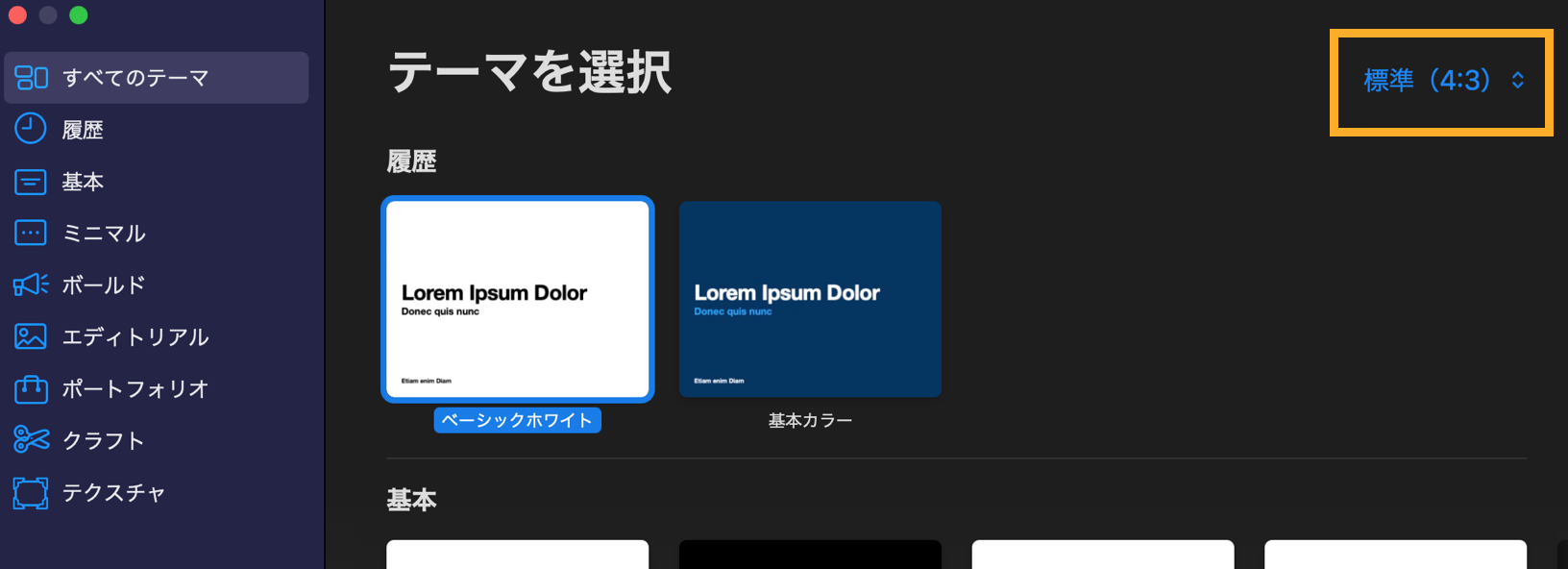
② 出てきたメニューより任意のサイズを選択すれば完了です
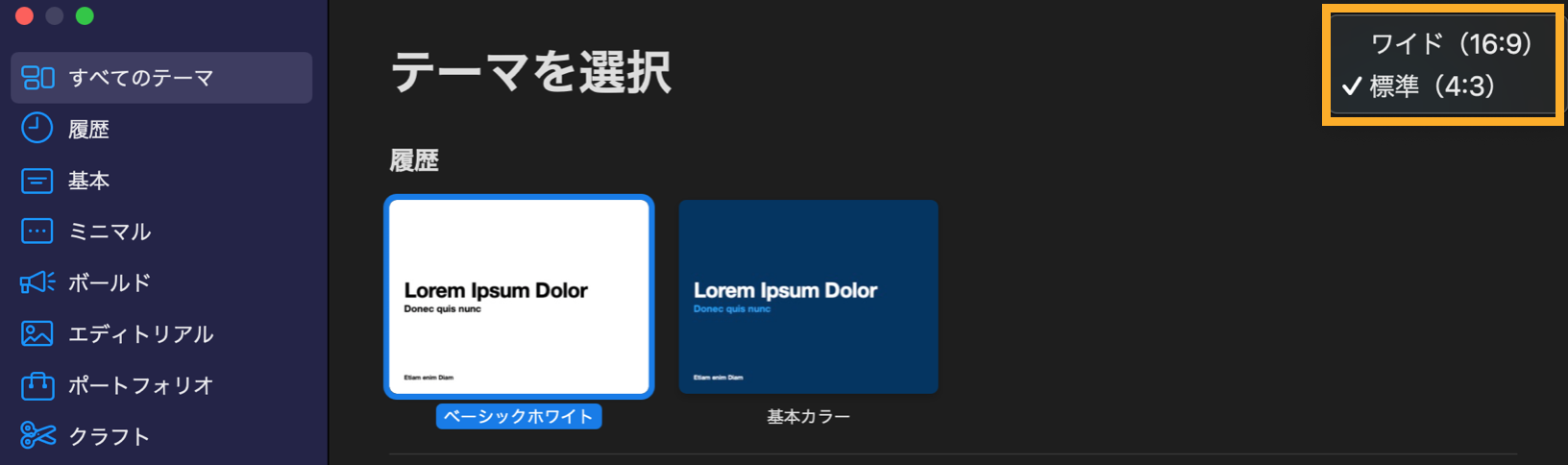
既存のKeynoteの設定を変更する
① Keynote画面の右上にある「書類」をクリック
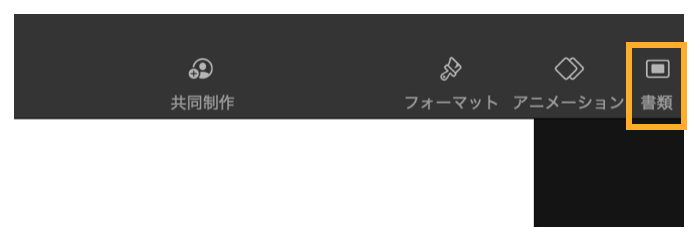
② 出てきたメニューにある「スライドのサイズ」のプルダウンをクリック
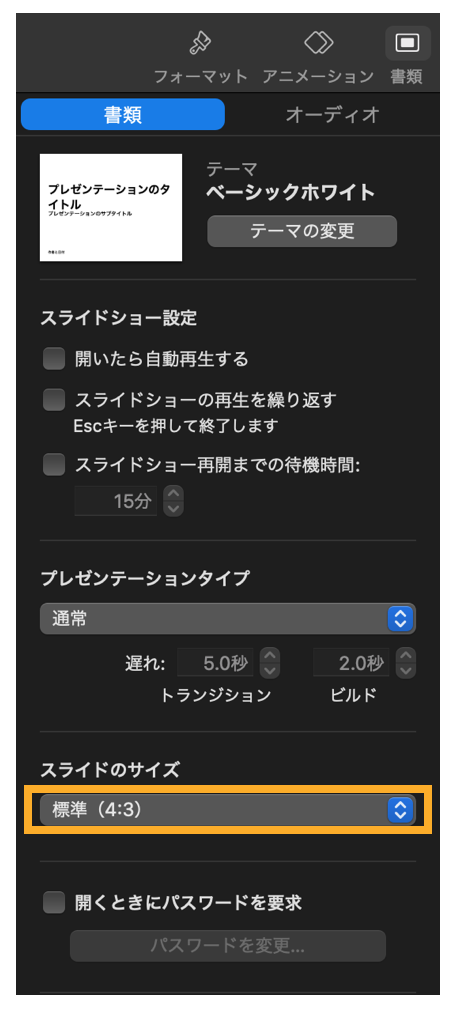
③ プルダウンのメニューより任意のサイズが選択できます
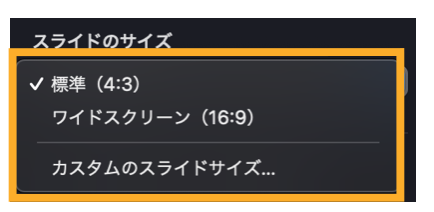
注意
既存のスライドに新しいサイズを適用すると,全体の比率が変わってテキストボックスや図形,画像などの調整が必要になる場合があるのでご注意ください.
任意の比率に設定
前項の手順「③ プルダウンのメニュー」で「カスタムのスライドサイズ」を選択すると以下の画面が出てきます.
ここでスライドを任意のサイズに変更できるので,必要に応じて使ってみましょう.
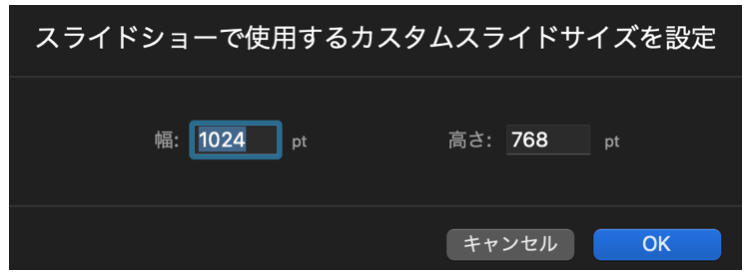
ショートカットキーはありません・・・
残念ながらショートカットキーはないようです・・・
ひとこと
本記事ではKeynoteのスライドサイズ変更に関する方法をご紹介しました.
最近16:4で作成されている資料が多いように思います(デフォルトのままなのかな)
個人的には4:3の方が見やすくて好きなので4:3で統一しています.
